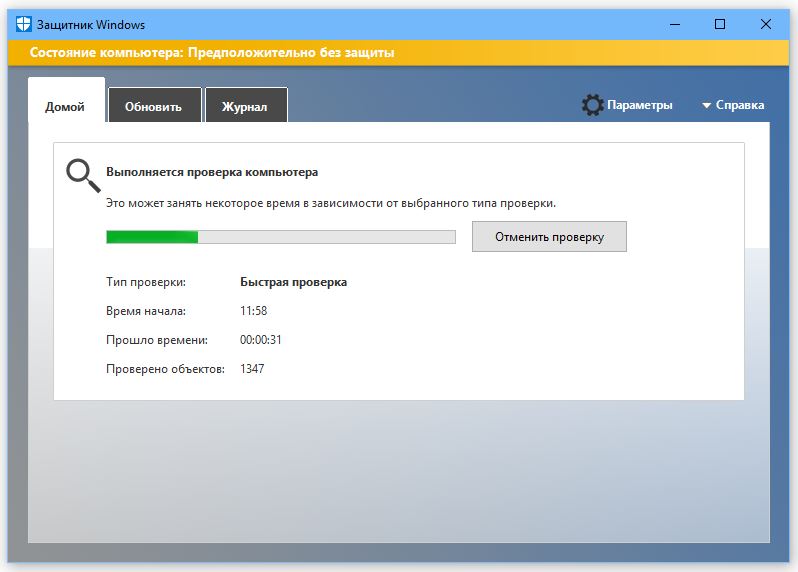Программа “Защитник Windows 7” защищает компьютер от шпионского ПО двумя способами: проверка системы на предмет наличия признаков установленных шпионских программ (и, если необходимо, удаление или отключение этих программ) и наблюдение за системой в режиме реального времени для выявления активности, свидетельствующей о присутствии в системе шпионского ПО (например, загрузка на ходу или передача данных по обратному каналу).
Если функция защиты в реальном времени в программе Защитник Windows отключена, обычно в области уведомлений появляется сообщение, «Защитник windows отключен. Щелкните чтобы включить».
Как включить Защитник Windows 7
Для ее включения защитника, либо щелкните на этом сообщении, либо введите в поле поиска в меню Пуск слово защитник и нажмите клавишу . Это приводит к запуску программы Защитник Windows. Далее в окне программы Защитник Windows нужно проверять следующие значения в области Состояние.
- Расписание проверки. Если здесь отображается значение Не выполнять автоматическую проверку, значит, программа Защитник Windows не настроена так, чтобы она автоматически выполняла в системе проверку на предмет признаков шпионского ПО.
- Защита в реальном времени. Если здесь отображается значение Выкл., значит, программа Защитник Windows не следит активным образом за попытками проникновения в систему шпионского ПО.
Шаги, необходимые для настройки программы Защитник Windows, чтобы она не только автоматически регулярно проверяла систему на наличие признаков шпионского ПО, но и также активно наблюдала за любой подозрительной активностью в режиме реального времени, перечислены ниже.
Unchecky.Защита от установки нежелательного ПО при установке программ. Унчерский.
- Щелкните на ссылке Программы.
- Щелкните на ссылке Параметры.
- Щелкните на разделе Автоматическая проверка.
- Установите отметку рядом с опцией Автоматически проверять компьютер (рекомендуется).
- Щелкните на разделе Защита в реальном времени.
- Установите отметку рядом с опцией Использовать защиту в режиме реального времени (рекомендуется).
- Щелкните на кнопке ОК.
Проверка наличия признаков шпионского ПО
Программа Защитник Windows поддерживает три различных типа проверки.
- Быстрая проверка. При такой проверке сканируются только те места в системе, где наиболее высока вероятность появления шпионского ПО. Занимает такая проверка обычно всего несколько минут. Она предлагается по умолчанию и может инициироваться в любое время щелчком на ссылке Проверить.
- Полная проверка. При такой проверке на наличие признаков шпионского ПО сканируется системная память, все запущенные процессы и системный диск (каковым обычно является С:); кроме того, выполняется “глубокое сканирование” всех папок. Занимает такая проверка от 30 минут и больше, в зависимости от характеристик системы. Для ее запуска нужно раскрыть меню Проверить и выбрать в нем команду Полная проверка.
- Выборочная проверка. При такой проверке сканируются только указанные диски и папки. Продолжительность сканирования зависит от количества указанных мест и количества объектов в этих местах. Для запуска такой проверки необходимо раскрыть меню Проверить и выбрать в нем команду Выборочная проверка. После этого появляется страница Параметры проверки, на которой нужно щелкнуть на кнопке Выбрать, отметить подлежащие проверке диски и щелкнуть на кнопке ОК, а затем на кнопке Проверить сейчас, чтобы начать процесс сканирования.
Защитник Windows 7 — включение, отключение и использование
Параметры настройки программы «Защитник Windows»
По умолчанию программа Защитник Windows выполняет быструю проверку системы каждый день в 2:00. Чтобы изменить это поведение, щелкните последовательно на ссылке Программы, на ссылке Параметры и на разделе Автоматическая проверка, после чего укажите желаемый тип и частоту проверки с помощью соответствующих элементов управления в этом разделе. В остальной части страницы Параметры предлагаются опции для настройки самой программы Защитник Windows. В частности, там доступны еще четыре следующих раздела.
- Действия по умолчанию. Позволяет выбирать в полях Высокий уровень опасности, Средний уровень опасности и Низкий уровень опасности действие, которое программа Защитник Windows должна выполнять в случае обнаружения подозрительных объектов (т.е. потенциального шпионского ПО). На выбор доступны такие действия: Рекомендуемое действие на основе определений (это действие программа Защитник Windows выполняет по умолчанию для всех обнаруживаемых шпионских программ), Карантин (это действие позволяет отключать представляющие угрозу объекты без их удаления), Удалить и Разрешить.
- Защита в реальном времени. Позволяет включать и отключать защиту в режиме реального времени, а также включать и отключать агенты безопасности. Эти агенты безопасности следят за состоянием компонентов Windows, за которыми наиболее часто “охотятся” шпионские программы.
- Исключенные файлы и папки. Позволяет указывать файлы и папки, которые программе Защитник Windows сканировать не нужно.
- Исключенные типы файлов. Позволяет указывать, файлы с какими расширен ниями программе Защитник Windows сканировать не нужно. / • Подробно. Позволяет указывать программе Защитник Windows производить проверку также и в архивных файлах, сообщениях электронной почты и съемных носителях.
- Администратор. В этом разделе доступна опция, позволяющая включать и отключать программу Защитник Windows, а также опция, которая, когда отмечена, позволяет просматривать элементы этой программы (наподобие разрешенных программ) для всех пользователей на данном компьютере.
Источник: mysitem.ru
Где найти windows defender в windows 7
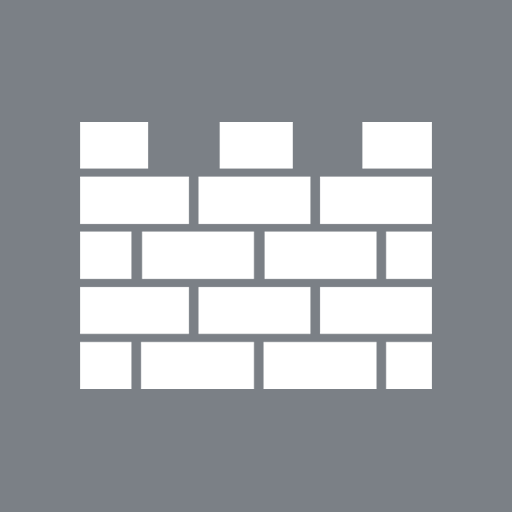
Защитник — предустановленный в операционную систему Windows 7 антивирусный компонент. Если вы используете антивирусное ПО от стороннего разработчика, то имеет смысл прекратить работу Защитника, так как в его функционировании остаётся мало практической пользы. Но иногда данный компонент системы отключается без ведома пользователя.
Включение его обратно довольно простое, но самостоятельно до него не всегда получается додуматься. Эта статья будет состоять из 3 способов отключения и включения Защитника Виндовс. Приступим!
Включение и отключение Windows 7 Defender
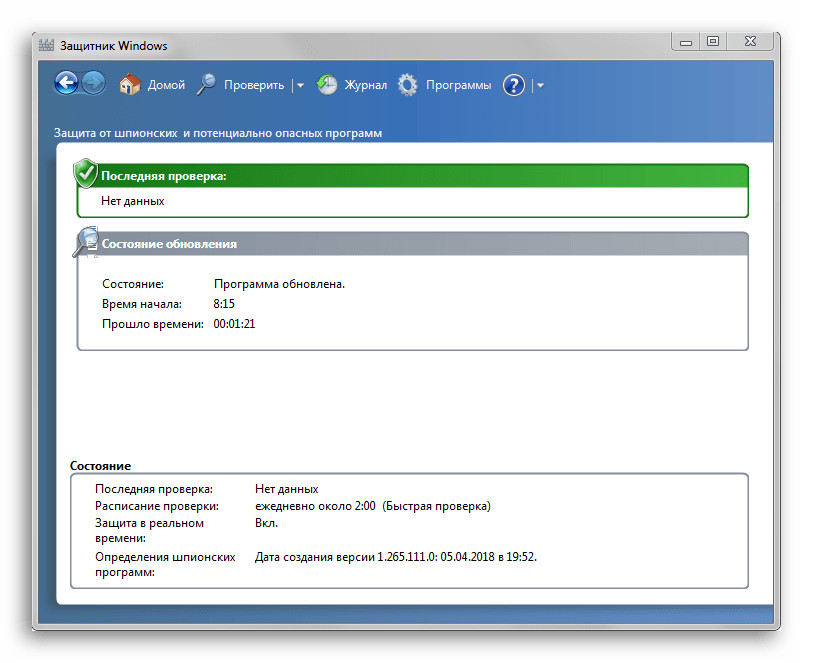
Защитник Виндовс не является полноценной антивирусной программой, поэтому сравнение его возможностей с такими мастодонтами разработки ПО для защиты компьютера как Avast, Kaspersky и прочими, некорректно. Этот компонент ОС позволяет обеспечить простейшую защиту от вирусов, но рассчитывать на блокировку и обнаружение какого-нибудь майнера или более серьёзной угрозы безопасности компьютера не приходится.
Также Defender может вступать в конфликт с другим антивирусным ПО, из-за чего этот служебный компонент приходится выключать. Допустим, вас устраивает работа данного антивирусника, но вот из-за какой-то недавно установленной программы или как результат настройки компьютера другим человеком, он оказался отключен. Не беда! Как и было сказано ранее, инструкция по возобновлению работы Защитника будет указана в этой статье.
Отключение Защитника Виндовс 7
Можно прекратить работу Windows Defender выключив его через интерфейс самой программы Защитника, остановив службу, отвечающую за его функционирование или простым удалением с компьютера с помощью специальной программы. Последний способ будет особенно полезен, если у вас очень мало места на диске и каждый мегабайт свободного дискового пространства имеет ценность.
Способ 1: Настройки программы
Самый простой метод отключения данного компонента находится в его настройках.
-
Нам необходимо попасть в «Панель Управления». Для этого нажимаем на кнопку «Пуск» на панели задач или на одноимённую кнопку на клавиатуре (гравировка на клавише «Windows» совпадает с рисунком клавиши «Пуск» в Виндовс 7 или более поздних версиях этой ОС). В правой части этого меню находим нужную нам кнопку и жмём по ней.
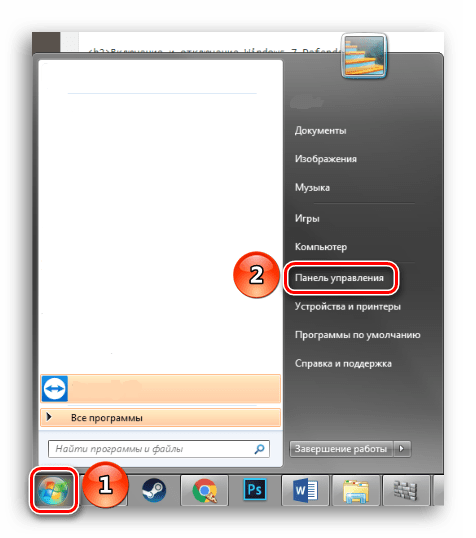
Если в окне «Панели Управления» включён вид просмотра «Категория», то нам нужно изменить вид просмотра на «Мелкие значки» или «Крупные значки». Так будет легче найти иконку «Защитника Windows». 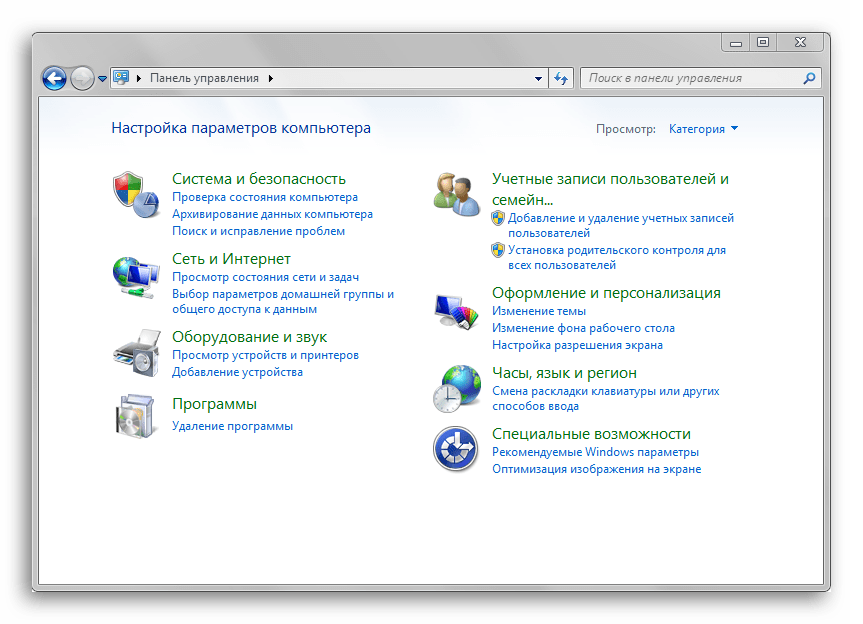 В правом верхнем углу окна содержимого находится кнопка «Просмотр» и указан установленный вид. Нажимаем на ссылку и выбираем один из двух подходящих нам видов просмотра.
В правом верхнем углу окна содержимого находится кнопка «Просмотр» и указан установленный вид. Нажимаем на ссылку и выбираем один из двух подходящих нам видов просмотра. 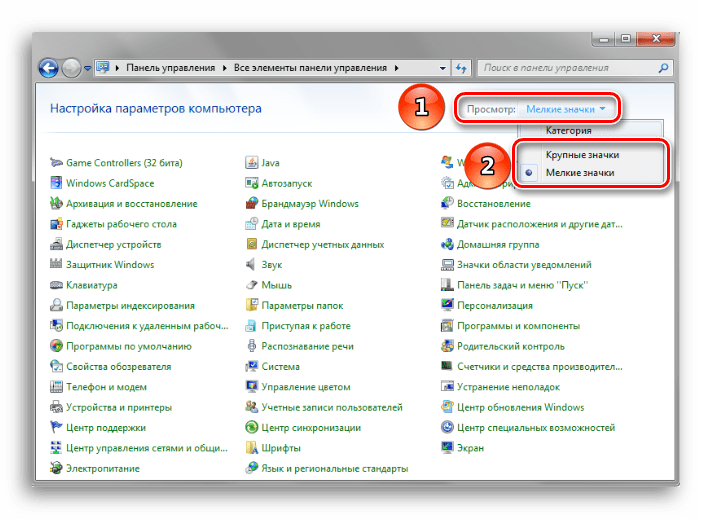
Находим пункт «Защитник Windows» и один раз нажимаем по нему. Значки в Панели управления расположены хаотично, поэтому придётся самостоятельно пробежать глазами список находящихся там программ.
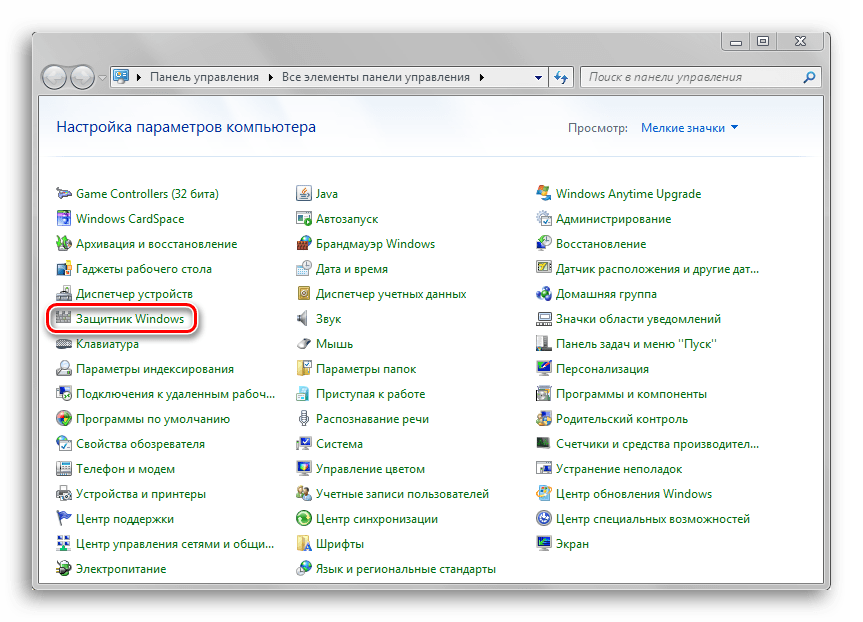
В открывшемся окне «Защитника» на верхней панели находим кнопку «Программы» и кликаем по ней. Затем нажимаем на кнопку «Параметры». 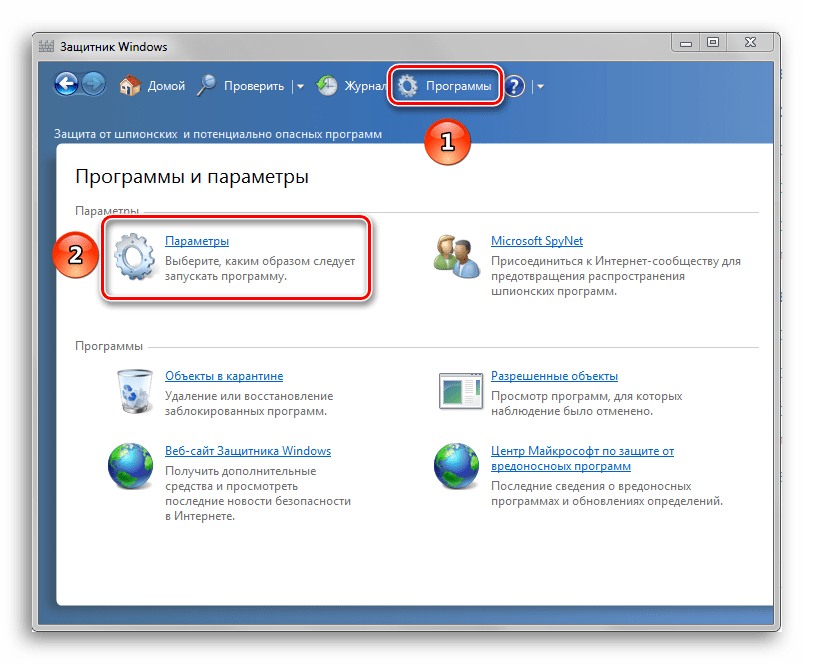
В этом меню щёлкаем на строку «Администратор», которая находится в самом низу левой панели параметров. Затем снимаем галочку с параметра «Использовать эту программу» и нажимаем на кнопку «Сохранить», рядом с которой будет нарисован щит. В Виндовс 7 щитом обозначаются действия, которые будут выполнены с правами администратора.
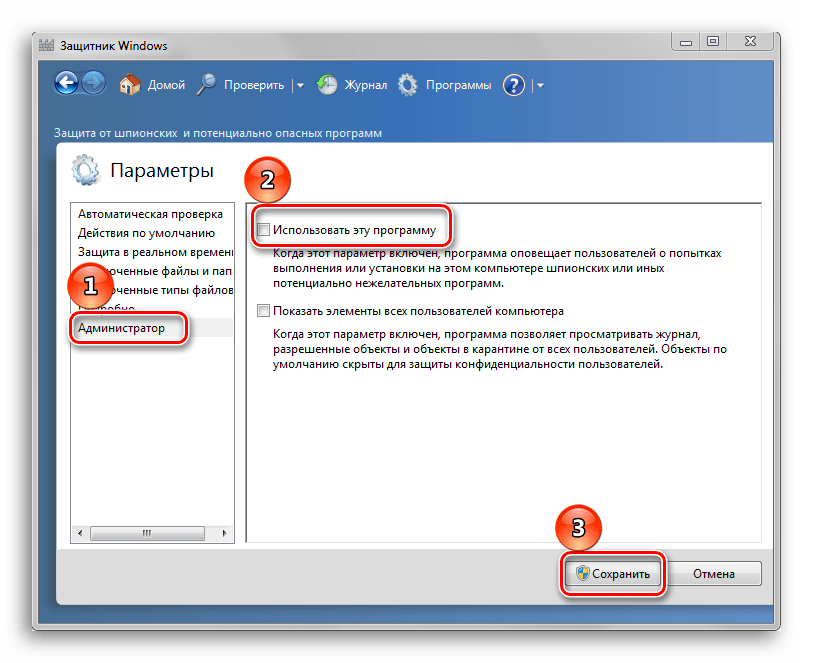 После отключения Защитника должно появиться вот такое окошко.
После отключения Защитника должно появиться вот такое окошко. 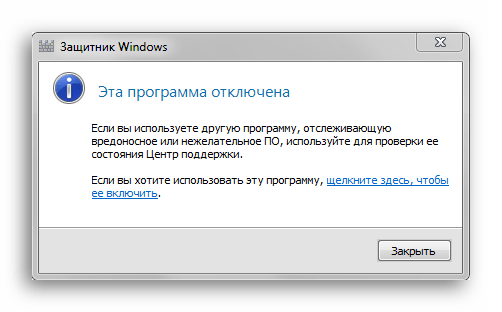 Нажимаем «Закрыть». Готово, Защитник Windows 7 отключён и не должен вас отныне тревожить.
Нажимаем «Закрыть». Готово, Защитник Windows 7 отключён и не должен вас отныне тревожить.
Способ 2: Отключение службы
Этот способ позволит отключить Windows Defender не в самих его настройках, а в конфигурации системы.
-
Нажимаем сочетание клавиш «Win+R», которое запустит программу под названием «Выполнить». Нам нужно вписать в неё команду, написанную ниже, и нажать «ОК».
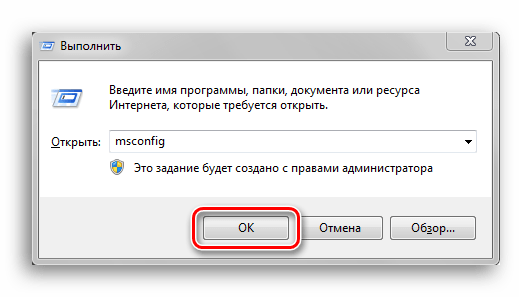
В окне «Конфигурация системы» переходим во вкладку «Службы». Листаем список вниз, пока не найдём строчку «Защитник Windows». Убираем галочку перед названием нужной нам службы, нажимаем «Применить», а затем «ОК». 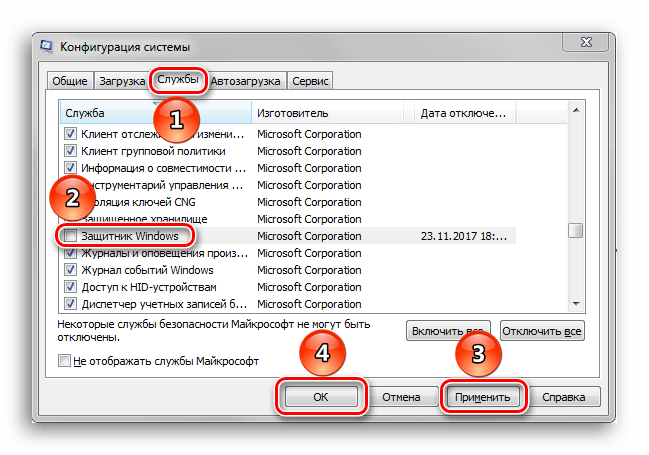
Если после этого у вас появилось сообщение от «Настроек системы», которое предлагает выбор между перезагрузкой компьютера прямо сейчас и без перезагрузки вовсе, лучше выбрать «Выход без перезагрузки». Компьютер вы всегда сможете перезагрузить, а вот восстановить данные, которые были утеряны из-за внезапного его отключения, вряд ли. 
Способ 3: Удаление при помощи сторонней программы
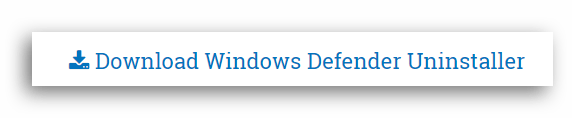
Стандартные средства установки и удаления программ не позволят вам деинсталлировать встроенный в операционную систему компонент, но вот Windows Defender Uninstaller — запросто. Если вы решились на удаление встроенных системных средств, обязательно сохраните важные для вас данные на другой накопитель, ведь последствия данного процесса могут серьёзно повлиять на дальнейшую работоспособность ОС в целом, вплоть до потери всех файлов на накопителе с установленной Виндовс 7.
-
Переходим на сайт и нажимаем на «Download Windows Defender Uninstaller».
После того как программа загрузится, запускаем её и нажимаем на кнопку «Uninstall Windows Defender». Это действие полностью удалит Защитник Windows из системы.
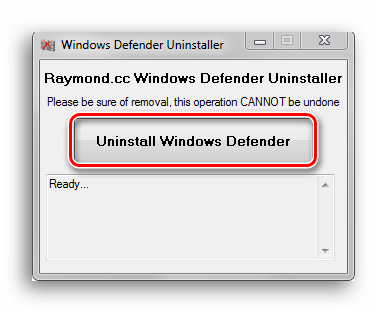
Некоторое время спустя в месте для вывода действий программы появится строка «Windows Defender registry key deleted». Это означает, что она удалила ключи Защитника Windows 7 в реестре, можно сказать, стёрла любое упоминание о нём в системе. Теперь Windows Defender Uninstaller можно закрыть. 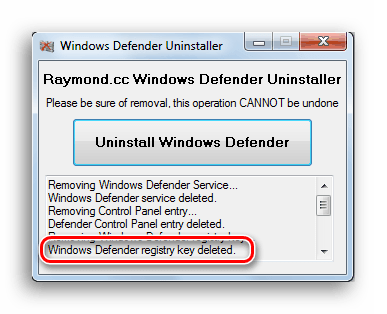
Включение Защитника Виндовс 7
Теперь мы рассмотрим методы включения Windows Defender. В двух из трёх описанных ниже способов нам потребуется всего лишь поставить галочку. Делать мы это будем в параметрах Защитника, конфигурации системы и через программу Администрирование.
Способ 1: Настройки программы

Этот способ повторяет почти всю инструкцию по отключению через настройки Защитника, разница будет лишь в том, что сам Defender предложит нам его включить, как только будет запущен. Повторяем инструкцию «Способ 1: Настройки программы» с 1 по 3 шаг. Появится сообщение от Защитника Windows, которое уведомит нас о его выключенном состоянии. Нажимаем на активную ссылку.
Спустя некоторое время откроется главное окно антивируса, выводящее данные о последней проверке. Это значит, что антивирус включился и полностью готов к работе.
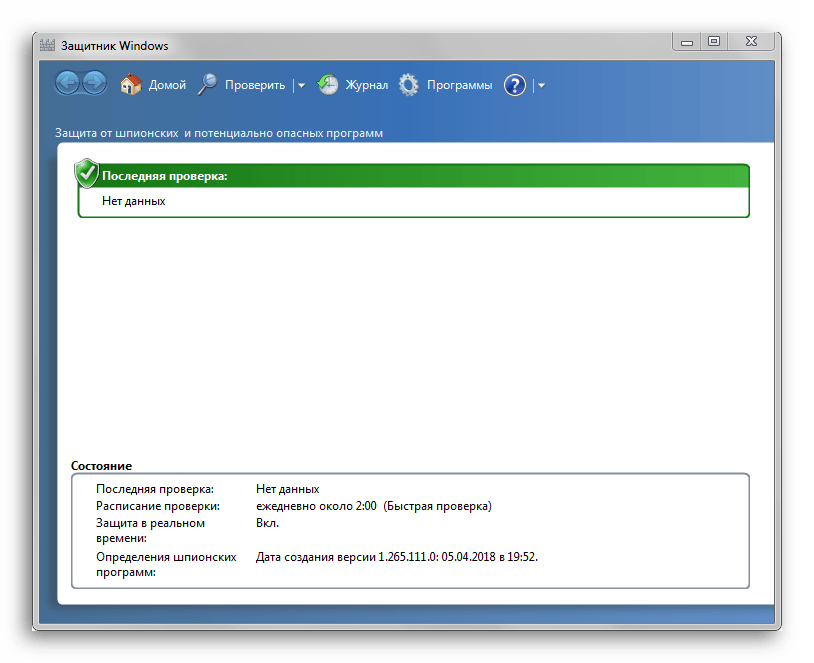
Способ 2: Конфигурации системы
Одна галочка и Defender работает вновь. Достаточно просто повторить первый шаг инструкции Способ 2: Отключение службы, а затем второй, только необходимо поставить галочку напротив службы «Защитник Windows».
Способ 3: Возобновление работы через Администрирование
Существует ещё один способ включения данной службы с помощью «Панели управления», но он несколько отличается от первой инструкции по включению, когда мы запускали конкретно программу Защитника.
-
Заходим в «Панель управления». Как её открыть, вы можете узнать, ознакомившись с первым шагом инструкции «Способ 1: Настройки программы».
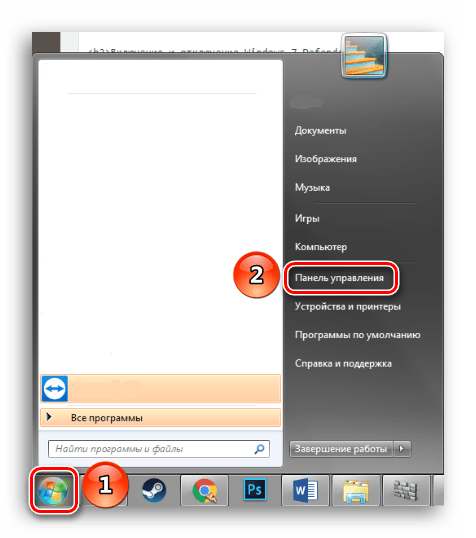
Находим в «Панели управления» программу «Администрирование» и щелчком мыши запускаем её. 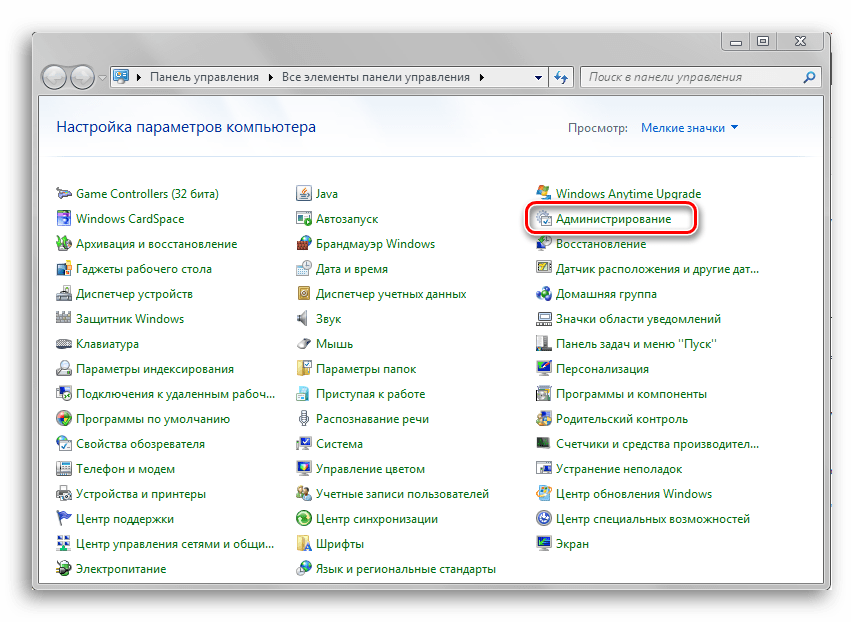
В открывшемся окне «Проводника» будет находиться много разных ярлыков. Нам нужно открыть программу «Службы», поэтому нажимаем два раза ЛКМ на её ярлык.
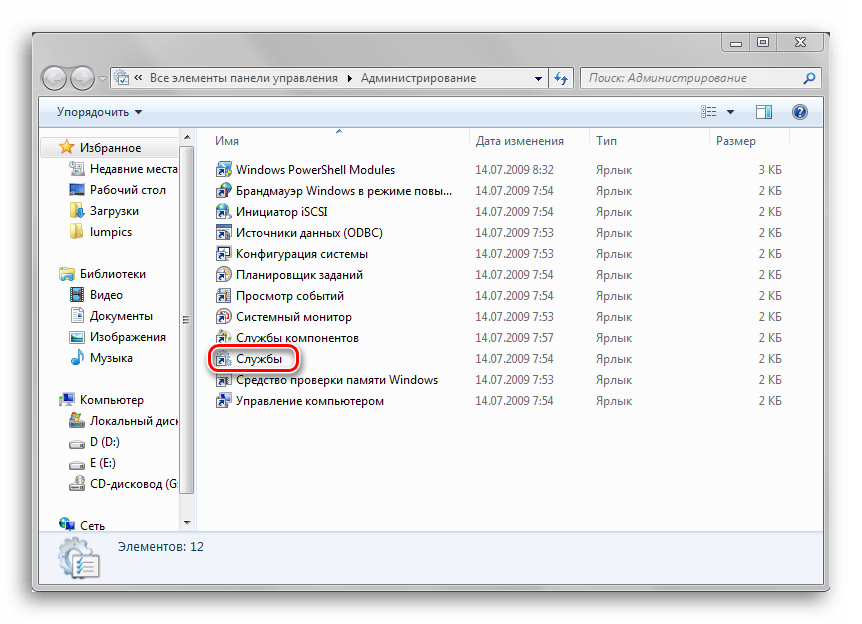
В меню программы «Службы» находим «Защитник Windows». Нажимаем по ней правой кнопкой мыши, затем в выпадающем меню кликаем на пункт «Свойства». 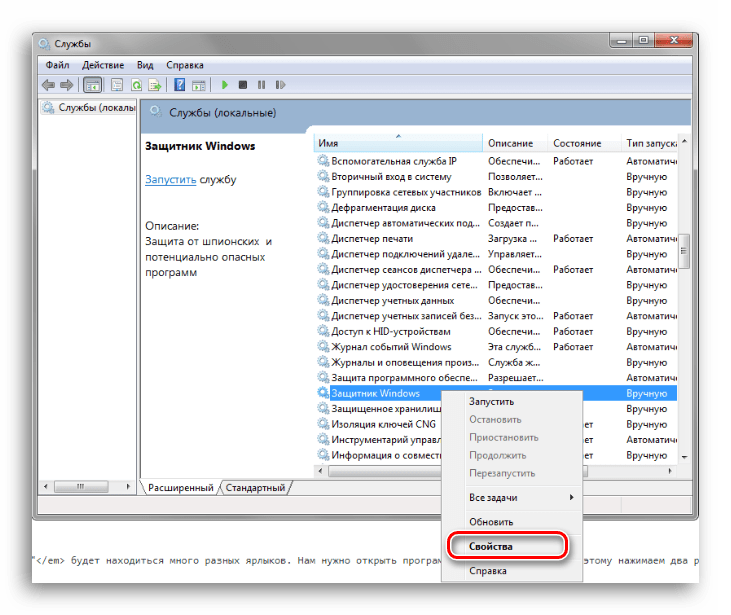
В окне «Свойств» включаем автоматический запуск данной службы, как показано на скриншоте. Жмём на кнопку «Применить».
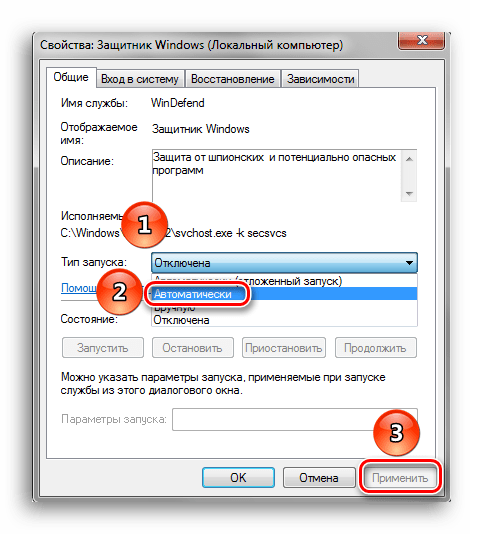
После этих действий загорится опция «Запустить». Производим нажатие по ней, ждём пока Защитник возобновит работу и щёлкаем «ОК».
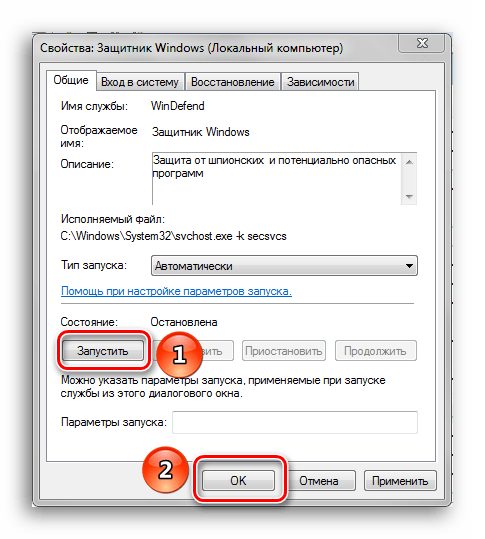
На этом все. Надеемся, что этот материал помог вам решить проблему включения или отключения Windows Defender. Источник
Что такое «Защитник Windows» в Windows Vista, 7, 8, 10
Уважаемые читатели! В начале статьи я хотел бы поблагодарить Вас за то, что подписываетесь на канал и ставите лайки. Благодаря Вам канал уверенно развивается. Спасибо Вам большое!
Включенная в состав Windows Vista, 7, 8, 10 программа Защитник Windows (Windows Defender) защищает систему от шпионских и вирусных программ, рекламных вставок и т. п. Обладатели легально приобретенной копии Windows XP могут скачать себе с сайта Microsoft версию этого защитника. Попасть в Защитник Windows Vista, 7 можно из Панели управления, кликнув дважды его значок. Чтобы попасть в Панель управления в Windows Vista и Windows 7 нужно щелкнуть кнопку основного меню: В основном меню щелкаем строку Панель управления : Основное окно Защитника из комплекта Висты и Семерки выглядит следующим образом: Чтобы попасть в Защитник Windows 8, 10 (в последних версиях Windows 10 название Безопасность Windows) нужно щелкнуть кнопку основного меню: В основном меню находим строку Параметры , щелкаем ее и попадаем в окно Параметры Windows. В окне Параметров Windows щелкаем кнопку обновление и безопасность. После этого мы будем перенаправлены в Центр обновления Windows . Здесь нужно щелкнуть кнопку Безопасность Windows в открывшемся окне Нужно щелкнуть кнопку Открыть службу «Безопасность Windows»:
После этого мы, наконец, то попадем в главное окно Защитника Windows (по новому Безопасность Windows ) 8, 10. Программа ведет непрерывное наблюдение за системой, извещая нас о попытках шпионских или вирусных программ внедриться в компьютер, запускает углубленную проверку компьютера по нашей просьбе или по расписанию, автоматически скачивает обновления своих антишпионских и антивирусных баз.
В Windows 8, 10 Защитник Windows может обеспечить полную защиту вашего ПК на очень высоком уровне. В Windows Vista, 7 кнопка Проверить запускает проверку вне расписания. Сканируются системный реестр, драйверы и системные файлы, а также папка установленных программ (Program Files). Это называется быстрой проверкой.
Если раскрыть список возле кнопки Проверить , то можно будет запустить и полную проверку (все диски, в том числе и внутри архивных файлов) и выборочную (самому выбрать диски для проверки). Конечно, запускать программу вручную стоит, только если есть какие-то реальные основания подозревать наличие шпионской или рекламной программы.
В принципе, автоматической деятельности программы оказывается достаточно. Может быть, имеет смысл вмешаться в расписание проверок. Если, на вашем ПК, проверка назначена на два часа ночи, а вы уже в двенадцать видите сладкие сны, щелкните по строке Программы , выберите там значок Параметры и задайте другое время. Там же можно изменить реакцию защитника на обнаружение шпионских программ разной степени опасности. В справке по Защитнику перечислены четыре типа угроз:
. низкий уровень – программы, которые могут собирать личные сведения и что-то менять в системе, но делают это легально, на законных основаниях, оповестив пользователя о своих намерениях. Удалять ли такую программу или пользоваться ею, остается на ваше усмотрение; .
средний уровень опасности означает, что программа не только собирает личные сведения и что-то меняет в системе, но может также негативно повлиять на производительность. Рекомендуется подумать, почитать, что про программу сообщает защитник, и, возможно, удалить ее; .
высокий уровень опасности представляют собой программы, которые тайком от пользователя собирают и отсылают информацию о нем, а также могут повредить систему. Удалить; . строгий уровень означает, что программа умышленно ставит своей целью нанесение вреда вам и вашей системе. По степени своей опасности аналогична вирусу или червю. Удалить немедленно.
Желаю Вам успеха! Ставьте лайк, если понравилась статья, а также подписывайтесь на канал, узнаете много нового! Источник
Источник: onecomp.ru
Защитник Windows 7


Разработчики компании Майкрософт встроили в операционную систему Защитник Windows 7, который призван обеспечить надежную защиту от вирусных атак и вредоносного ПО, при этом, специалисты констатируют тот факт, что он не является достаточно надежным. Вследствие этого, практически на всех компьютерах устанавливается стороннее антивирусное ПО, а соответственно этот инструмент они пытаются отключить, чтобы он не занимал место в оперативной памяти. Хотя иногда складывается ситуация таким образом, что этот сервис наоборот нужно активировать, например, в ситуации, когда у пользователя не хватает средств на продление лицензии иных антивирусников и им требуется хоть какая-то защита системы.
Защитник Windows 7: параметры
Данное антивирусное ПО впервые появилось в Windows Vista. В последующих версиях, включая и «десятку», оно также включено в состав, однако с большим объемом изменений и проработок. На начальном же уровне Defender был очень простеньким и мог справляться лишь с так называемым «коробочным» вредоносным ПО. Именно поэтому антивирусник не получил широкой популярности среди пользователей и использование сторонних программ для защиты от вредоносных файлов так и осталось востребованным. К тому же, если учесть тот факт, что он еще Защитник конфликтует с иными аналогичными программами то от него и вовсе пытались избавиться всеми возможными способами.
Среди положительных сторон стоит лишь отметить тот факт, что он является абсолютно бесплатным, его не нужно ниоткуда скачивать и устанавливать, он поставляется в комплекте с операционной системой. Хотя, снова-таки, если сравнить с бесплатными антивирусниками от других разработчиков, то они представляют собой гораздо мощнее инструмент, чем Windows Defender.
Как отключить Защитник Windows 7
Эту процедуру можно произвести несколькими способами. Рассмотрим каждый из методов в отдельности.
- Использование настроек самой программы.
В 7-й версии ОС избавиться от запуска защитника можно непосредственно в самом ПО, а вот уже в более новых операционках, представленных компанией Майкрософт, этого сделать нельзя. Итак, чтобы выполнить данную операцию необходимо:
- открыть «Панель управления» («Пуск» — «Программы» — «Служебные» и выбрать соответствующий пункт);
- в поле «Просмотр» установить значение «Мелкие значки» и кликнуть по гиперссылке «Защитник Windows»;

- в главном окне программы, в строке меню, нажмите на пункт «Программы», а затем чуть ниже «Параметры»;

- в левой части окна щелкните по строке «Администратор» и снимите галочку со всех пунктов;

- сохраните выполненные действия нажатием по соответствующей кнопке.
- Отключение Защитника Windows 7 путем редактирования соответствующей службы.
Для запуска фактически любого встроенного компонента в операционной системе от компании Майкрософт используется специальная служба. Если ее отредактировать и внести необходимые изменения, тот или иной инструмент, в частности Защитник Windows 7, можно отключить. Для этого:
- откройте «Панель управления» и отобразите содержимое в виде мелких значков;
- кликните по пункту «Администрирование»;

- в левой части окна перейдите на вкладку «Службы», а в правой отыщите строку «Защитник Windows»;

- нажмите по ней ПКМ для вызова контекстного меню и выберите «Свойства»;
- в новом отображенном окне, во вкладке «Общие», в поле «Тип запуска» установите параметр «Отключена»;

- сохраните внесенные изменения нажатием на кнопку «Ок».
- Удаление Защитника при помощи сторонних утилит.
Если вариант с обычным отключением пользователю не подходит, это антивирусное ПО можно удалить. К сожалению, стандартных способов для этого нет, однако в Интернете можно отыскать специальные утилиты, которые помогут совершить данное действие. Одним из наиболее подходящих является Windows Defender Uninstaller, которую можно скачать по следующей ссылке.

После этого скачанный файл необходимо запустить. Интерфейс здесь совсем простой и содержит лишь одну кнопку «Uninstall Windows Defender», для чего собственно и нужна эта программа.
Данное приложение может работать, как в 32-х битной версии операционной системы, так и в 64-х битной.
Примечание: это действие лучше не выполнять, а воспользоваться одним из двух вышеперечисленных способа отключения встроенного антивирусного программного обеспечения. Дело в том, что если пользователь захочет его обратно активировать, то при выполнении третьего варианта, это будет сделать гораздо сложнее. Физического пространства он занимает очень мало, а по сути в этом и состоит отличие отключения и удаления. При этом, для того, чтобы не допускать конфликтов с иными антивирусниками и освободить пространство в оперативной памяти, отключения вполне достаточно.
Как включить Защитник Windows 7
Эти действия фактически аналогичны вышеперечисленным способам отключения. Единственное, что при выполнении последних шагов, в первом способе необходимо наоборот поставить галочку на пункте «Использовать эту программу», а во втором, в поле «Тип запуска», при помощи всплывающего меню поставить параметр «Включена».
Если же это встроенное антивирусное программное обеспечение было полностью удалено из системы, то здесь потребуется повторная установка. При этом стоит учитывать тот факт, что уже вместо защитника Майкрософт предлагает инсталлировать Microsoft Security Essentials. По сути эти приложения для отслеживания вредоносных файлов идентичны по функциональным возможностям и отличаются они разве что названием. Для того, чтобы его загрузить, перейдите на официальный сайт разработчиков, выберите нужный язык интерфейса и кликните по кнопке «Скачать». После этого нужно лишь запустить инсталляционный пакет и установить это приложение в стандартном режиме, трудностей здесь не должно никаких быть.
Источник: grozza.ru